
On tiettyjä säätöjä, joita ei voida tehdä ilman kolmannen osapuolen sovellusta, ja sama tapahtuu, jos haluamme muuttaa EXE-tiedoston kuvaketta. Tätä varten meidän on käytettävä sovelluksia, kuten GConvert tai Resource. Mutta tässä artikkelissa näytämme sinulle vaihtoehdon oppimiselle kuinka muuttaa EXE-tiedoston kuvake ilman ohjelmia helposti.
Koska emme aio käyttää ulkoista sovellusta a-kuvakkeen vaihtamiseen exe-tiedosto, aiomme käyttää temppua, jossa aiomme luoda pikakuvakkeen tiedostolle. Sitten muokkaamme tämän pikakuvakkeen kuvaketta, jotta voimme täyttää vaatimuksemme tarvitsematta käyttää sovellusta tai ohjelmaa siihen.
EXE-tiedoston kuvakkeen muuttamiseksi helposti ilman ohjelmia aiomme käyttää erilaisia menetelmiä. Sinun tarvitsee vain seurata ohjeita, jotka näytämme sinulle tässä opetusohjelmassa, jossa olemme tehneet sen kuten toisessa artikkelissa. Ja voit helposti muuttaa sekä työpöydän että Windows 10: n tiedostojen ja kansioiden kuvakkeita.
Kuinka muuttaa EXE-tiedoston kuvake ilman ohjelmia
Koska aiomme tehdä ei olisi tehokasta ilman ohjelman käyttöä, aiomme käyttää temppua, joka luo pikakuvakkeen exe-tiedosto pöydällä. Sitten siihen pikakuvakkeeseen muutamme kuvakkeen ja alkuperäisen EXE-tiedoston, piilotat sen kansioon. Joten käytämme työpöydältä löytyvää pikakuvaketta ikään kuin se olisi alkuperäinen tiedosto.
On tärkeää, että ymmärrät, ettet missään tapauksessa saa siirtää alkuperäistä tiedostoa tallentamastasi sijainnista. Kun olet luonut työpöydän pikakuvakkeen, linkki alkuperäiseen tiedostoon rikkoutuu. Nämä suositukset mielessä, aloitetaan opetusohjelmasta.
Vaiheet EXE-tiedoston kuvakkeen vaihtamiseksi
Ensimmäinen asia, jonka aiomme tehdä ennen pikakuvakkeen luomista työpöydälle, on etsiä kuvake, meidän on saatava -kuvaketiedosto. Tämän pikakuvakkeelle osoitettavan kuvaketiedoston on oltava ICO-tyyppinen. Kuvien käyttö on mahdotonta, sinun on käytettävä hakukonetta kuvakkeen lataamiseksi verkkosivulta.
Sinun on varmistettava, että kun valitset kuvakuvan, se ladataan oikeassa muodossa, ts. ICO, eikä esimerkiksi PNG- tai JPG-muodossa. Tallenna kuvaketiedosto kansioon, jota sinun ei tarvitse muuttaa, se kannattaa tehdä Kuvat-kansioon. Nyt siirrymme seuraavaan vaiheeseen, joka on luoda pikakuvake työpöydälle EXE-tiedosto.
Etsi vapaa alue työpöydältä ja etsi hiiren osoitin, napsauta hiiren kakkospainikkeella, tämä toiminto luo valikon, jossa on erilaisia vaihtoehtoja. Siinä sinun on valittava Uusi vaihtoehto ja uusi valikko tulee näkyviin, tässä valitaan Suora pääsy -vaihtoehto. Ja Luo pikakuvake -ikkuna näkyy työpöydällä.
Seuraava vaihe on napsauttaa Selaa-painiketta, jolloin löydät elementin, johon haluat luoda pikakuvakkeen. Valitse EXE-tiedosto, sinun on mentävä tiedoston sijaintiin, kun olet löytänyt sen, napsauta sitä. Nyt sinun on napsautettava OK-painiketta ja tämä toiminto luo EXE-tiedoston pikakuvakkeen kohteeksi.
Jatka ohjatun toiminnon kanssa ja napsauta nyt Seuraava-painiketta, seuraava vaihe on nimeä pikakuvake ja lopuksi napsauta Valmis. Ja se näyttää työpöydän pikakuvakkeen EXE-tiedostolle. Seuraava vaihe on muuttaa kuvaketta ja teemme tämän napsauttamalla hiiren kakkospainikkeella pikakuvaketta, joka näyttää vaihtoehtovalikon.
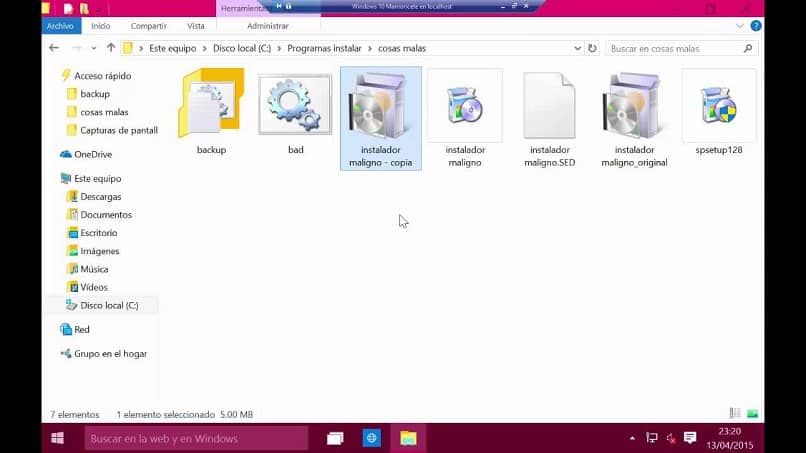
Valitse Ominaisuudet ja napsauta sitten Muuta-kuvaketta napsauttamalla tässä ikkunassa Selaa-painiketta löytääksesi ja valitsemalla kuvaketiedoston. Napsauta sitten Avaa, sitten OK uudelleen ja napsauta lopuksi Käytä-painiketta ja sitten OK. Valmiina tämä on mitä sinun pitäisi tehdä vaihtaa EXE-tiedoston kuvaketta ilman ohjelmia helposti.